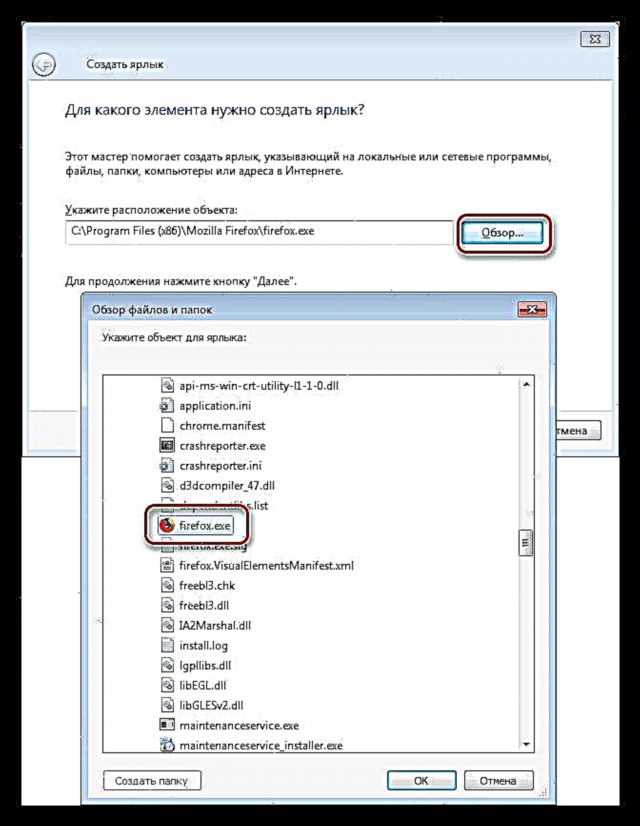Shortcut ဆိုတာကတော့သေးငယ်တဲ့ file တစ်ခုဖြစ်ပြီး၎င်းရဲ့ဂုဏ်သတ္တိများဟာသီးခြား application တစ်ခု၊ folder တစ်ခုသို့မဟုတ် document တစ်ခုသို့လမ်းကြောင်းရှိသည်။ Shortcuts တွေကိုသုံးပြီးပရိုဂရမ်တွေဖွင့်နိုင်တယ်။ ဤဆောင်းပါးသည်ထိုကဲ့သို့သောဖိုင်များကိုမည်သို့ဖန်တီးရမည်ကိုဆွေးနွေးပါမည်။
ဖြတ်လမ်းများဖန်တီးပါ
သဘာဝအားဖြင့် Windows အတွက်ဖြတ်လမ်းနှစ်မျိုးရှိသည် - ပုံမှန်အားဖြင့် lnk extension နှင့်စနစ်အတွင်း၌အလုပ်လုပ်သည်။ အင်တာနက်ဖိုင်များသည်ဝက်ဘ်စာမျက်နှာများသို့ ဦး တည်သည်။ ထို့နောက်ရွေးချယ်မှုတစ်ခုစီကိုပိုမိုအသေးစိတ်လေ့လာပါမည်။
Desktop ပေါ်မှ Shortcuts များကိုဖယ်ရှားနည်းကိုလည်းကြည့်ပါ
OS ဖြတ်လမ်းများ
ထိုသို့သောဖိုင်များကိုနည်းလမ်းနှစ်မျိုးဖြင့်ဖန်တီးသည် - တိုက်ရိုက်ပရိုဂရမ်သို့မဟုတ်စာရွက်စာတမ်းရှိဖိုင်တွဲမှသော်လည်းကောင်းသို့မဟုတ်လမ်းကြောင်းရှိ desktop ပေါ်တွင်ချက်ချင်းဖြစ်သည်။
နည်းလမ်း ၁ - ဖိုင်တွဲဖိုင်
- Application ဖြတ်လမ်းတစ်ခုဖန်တီးရန်၊ သင် executable file ကို၎င်းတွင်ထည့်သွင်းထားသော directory ထဲတွင်ရှာရန်လိုအပ်သည်။ ဥပမာ Firefox browser ကိုယူပါ။

- firefox.exe executable ကိုရှာပါ၊ အဲဒါကိုညာဖက်နှိပ်ပြီးရွေးပါ Shortcut ဖန်တီးပါ.

- ထို့အပြင်အောက်ပါတို့ဖြစ်ပေါ်နိုင်သည် - စနစ်သည်ကျွန်ုပ်တို့၏လုပ်ဆောင်ချက်များကိုသဘောတူလိမ့်မည်သို့မဟုတ်၎င်းကိုဤဖိုင်တွဲတွင် ဖန်တီး၍ မရနိုင်သောကြောင့်၎င်းကိုဖိုင်ကိုချက်ချင်း desktop ပေါ်တင်ရန်ကမ်းလှမ်းလိမ့်မည်။

- ပထမကိစ္စမှာ icon ကိုကိုယ့်ဘာသာပဲရွှေ့လိုက်ပါ။ ဒုတိယမှာဘာမှလုပ်စရာမလိုပါ။

နည်းလမ်း ၂ - လက်စွဲစာအုပ်ဖန်တီးခြင်း
- ကျွန်ုပ်တို့သည် desktop ပေါ်ရှိမည်သည့်နေရာ၌မဆို RMB ကိုနှိပ်ပြီးအပိုင်းကိုရွေးချယ်ပါ ဖန်တီးပါနှင့် ဖြတ်လမ်း.

- အရာဝတ္ထု၏တည်နေရာကိုဖော်ပြရန်သင့်အားတောင်းဆိုသည့် ၀ င်းဒိုးတစ်ခုပေါ်လာမည်။ ၎င်းသည် executable file သို့မဟုတ်အခြား document သို့သွားသောလမ်းကြောင်းဖြစ်လိမ့်မည်။ ၎င်းကိုသင်တူညီသောဖိုလ်ဒါရှိလိပ်စာဘားမှယူနိုင်သည်။

- လမ်းကြောင်းထဲတွင်ဖိုင်နာမည်မရှိသောကြောင့်ကျွန်ုပ်တို့ Firefox.exe ဟုခေါ်သည်။ တွန်း "နောက်တစ်ခု".
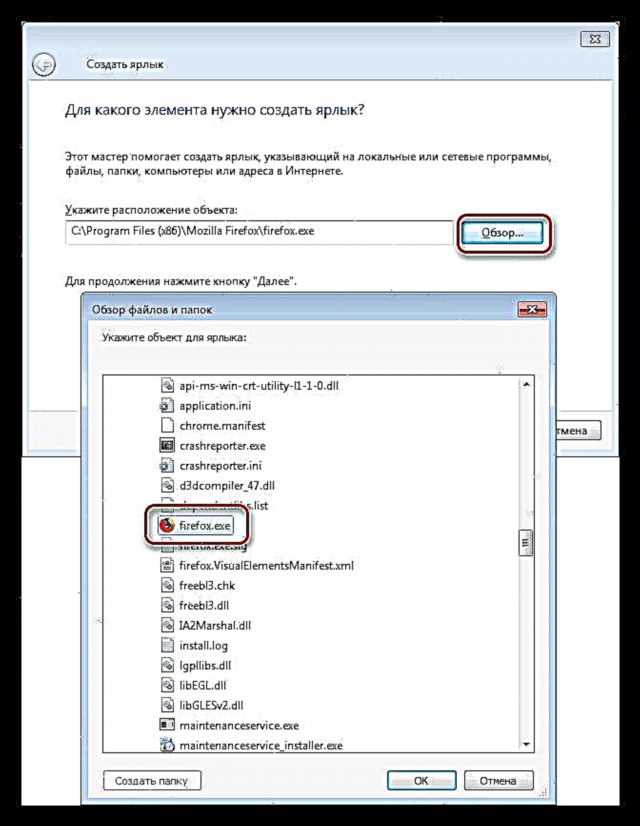
- ပိုမိုလွယ်ကူသောရွေးစရာတစ်ခုမှာခလုတ်တစ်ခုကိုနှိပ်ပါ။ "ခြုံငုံသုံးသပ်ချက်" နှင့်သင် Explorer ထဲမှာသင်လိုအပ်သည့် application ကိုရှာပါ။
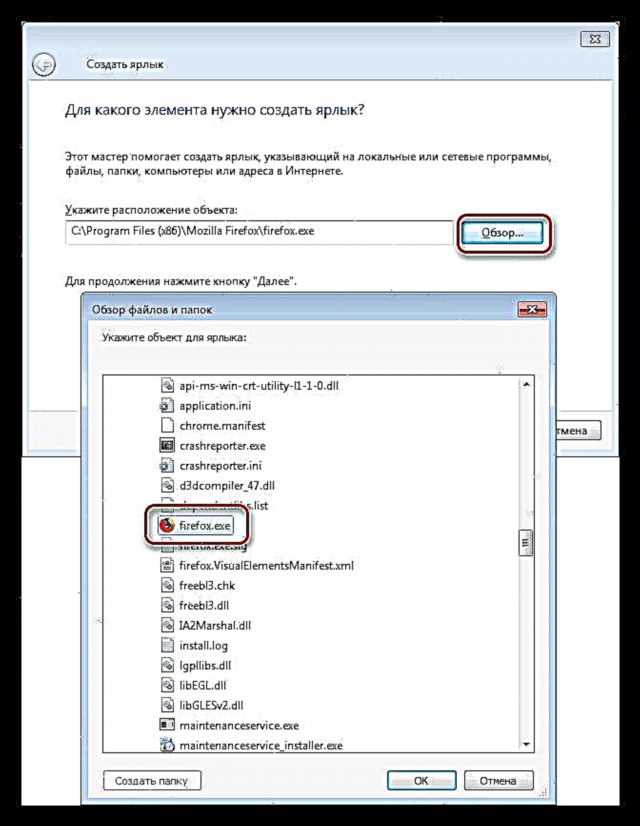
- အရာဝတ္ထုအသစ်ကိုနာမည်ပေးပြီးကိုနှိပ်ပါ ပြီးပြီ။ ဖန်တီးထားသည့်ဖိုင်သည်မူလအိုင်ကွန်ကိုအမွေခံရလိမ့်မည်။

အင်တာနက်ဖြတ်လမ်းများ
ထိုကဲ့သို့သောဖိုင်များတွင် url extension ရှိပြီးကမ္ဘာလုံးဆိုင်ရာကွန်ယက်မှသတ်မှတ်ထားသောစာမျက်နှာသို့ပို့ဆောင်သည်။ ၎င်းတို့သည်အစီအစဉ်၏လမ်းကြောင်းလိပ်စာကိုမှတ်ပုံတင်ထားသောပရိုဂရမ်သို့သွားမည့်အစားတူညီသောနည်းဖြင့်ဖန်တီးသည်။ လိုအပ်ပါက icon ကိုလည်းလက်ဖြင့်ပြောင်းလဲရန်လိုအပ်သည်။
ဆက်ဖတ်ရန်။ ကွန်ပျူတာပေါ်တွင် Odnoklassniki ဖြတ်လမ်းတစ်ခုဖန်တီးပါ
နိဂုံး
ဤဆောင်းပါးမှမည်သည့်တံဆိပ်အမျိုးအစားများနှင့်မည်သို့ဖန်တီးရမည်ကိုကျွန်ုပ်တို့လေ့လာခဲ့သည်။ ဒီကိရိယာကိုအသုံးပြုခြင်းအားဖြင့်ပရိုဂရမ်တခုခု (သို့) ဖိုင်တွဲတခုစီကိုတခါတလေရှာဖွေတာမဟုတ်ပဲ၊ Desktop ကနေတိုက်ရိုက်ရယူနိုင်တယ်။